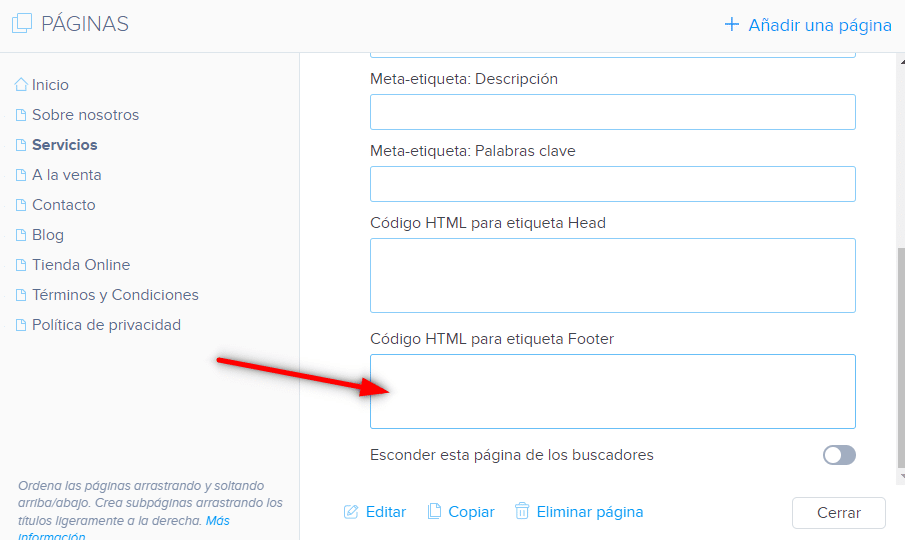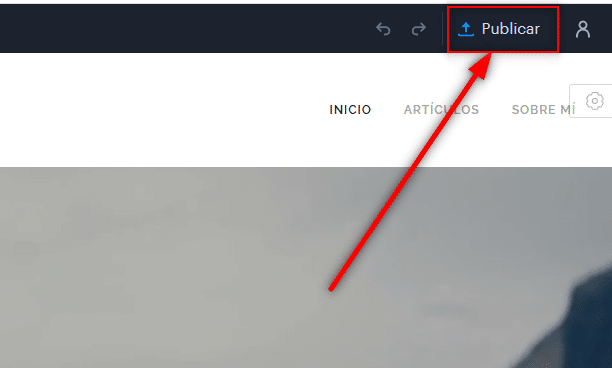¿Estás buscando una manera de establecer la redirección desde el menú en Webnode a un sitio web
diferente (haciendo clic en el elemento del menú)?
¡Vamos allá!
1. Crea una nueva página en el menú.
2. Edita el código de abajo de la siguiente manera:
Puedes ajustar el valor de la línea 2: «url-address». [En lugar de «url-adress», ingresa el identificador de URL (las páginas que redirige) (puedes verlo en la configuración SEO de esa página)].
*Ejemplo: Tienes un sitio web y quieres añadir un enlace a una tienda electrónica que tengas en otra dirección URL. Primero creas una nueva página, por ejemplo, Tienda, (el identificador url de esta página será «tienda»). En lugar de «url-address» en el código, se utiliza la URL del identificador de página que redirige, «/tienda/».
En la línea 2, también se especifica la dirección URL a la que debe redirigir el elemento, por ejemplo: https://www.wpromotions.eu
3. Ingresa el código de abajo en todas las «Páginas«– «Configuración SEO de la página» – «Etiquetas Head y Footer de la web» – «Código HTML para etiqueta Footer«.
El código es:
5. ¡Publica los cambios ya está!
CONSEJO # 1: Si deseas redirigir a un visitante a una dirección de sitio no segura, «http://mipagina.com», esta dirección deberá ocultarse bajo un enlace seguro. Usa https://goo.gl/ o https://bitly.com/. Y usa el enlace de la forma https://goo.gl/cHE54Q en el código anterior.
CONSEJO #2: También puedes redirigir al visitante de tu sitio automáticamente cuando abra una de las páginas.
Puedes leer más sobre la redirección automática aquí: ¿Cómo configurar fácilmente la redirección automática en tu sitio web de Webnode?
Más tutoriales increíbles

Revisión de Webnode 2025
¿Alguna vez has querido crear tu propia página web desde cero? ¿Quieres crear una webo una tienda online y hacerla visible en Internet? Comience ahora mismo y aprenda a crear fácilmente su primer sitio web personalizado.Crear una web con Webnode es muy simple incluso...

Cómo ocultar la categoría «Todos los productos» en la lista de productos en la tienda online de Webnode
¿Cómo ocultar la categoría "Todos los productos" en la lista de productos en el Webnode?En el tutorial ¿Cómo ocultar la cesta de compras en la tienda online en Webnode? y ¿Cómo ocultar la fecha de publicación del artículo en Webnode? hemos demostrado lo fácil que es...

¿Cómo configurar tu propia fuente en Webnode usando la biblioteca de Google Fonts?
Videotutorial¿Te gustaría cambiar la fuente en Webnode a una de las fuentes de Google? Unas pocas palabras inicialesWebnode te permite cambiar la fuente en tu sitio web en la sección: "Configuración" - "Diseño" - "Fuentes". Por supuesto, el editor de Webnode...

¿Cómo crear el logo de tu propia empresa? es gratis
¿Quieres crear tu propio logotipo de empresa? Puede crear su propio logotipo nuevo en pocos minutos utilizando el servicio gratuito. Lo recomiendo altamente. Es gratis. 1. Haz clic en este enlace, que te redirigirá al sitio web oficial de este increíble...

Cómo crear un sitio web de tarjeta de visita simple GRATIS
Crea tu primer sitio web de tarjetas de visita con WebnodeVideo-tutorial¿Qué es un sitio web de tarjetas de visita? Un sitio web de tarjeta de visita es una simple página web que presenta breve y claramente los servicios o productos. Es un sitio web simple que...

Cómo cambiar el nombre del botón «Añadir a la cesta» en la tienda online de Webnode
¿Le gustaría cambiar el nombre del botón "Añadir a la cesta" en Webnode?En el tutorial, "Cómo cambiar la palabra CESTA en el menú de la tienda online en WEBNODE?", te mostré cómo renombrar la palabra CESTA en el menú. Echemos un vistazo a tus otras opciones. Webnode...

Cómo cambiar el nombre de «Cesta» en el menú de la tienda online en Webnode
¿Te gustaría cambiar el nombre de la cesta en la tienda electrónica en Webnode de "CESTA" a "CARRITO"? Con mi sencillo tutorial, definitivamente podrás hacerlo. Simplemente suscríbete a mi boletín informativo, William Promotions News, y obtén el código. En el...

¿Cómo bloquear fácilmente el botón derecho del ratónen mi sitio web?
¿Quieres evitar que copien contenido de tu sitio web? Este código HTML permitirá que tu sitio bloquee el botón derecho del ratón en tu sitio para evitar la copia de texto. No limita los atajos de teclado (ctrl + c + ctrl + v), pero podría desalentar a cualquier...

¿Cómo vincular tu Instagram con un sitio web en Webnode?
Así que, ¿quieres MOSTRAR tus fotos actuales de tu Instagram en tu sitio web de Webnode? En el tutorial ¿Cómo agregar iconos de una red social (FB e Instagram) a la parte superior del sitio web de Webnode? Te mostré una solución muy simple: agregar íconos de...